日期:2019-05-14 00:00 作者:win7系统官网 来源:http://www.win770.com
很多对电脑不熟悉的朋友不知道win8系统冻结Excel表格窗口进的问题如何解决,虽然win8系统冻结Excel表格窗口的少许解决办法,所以小编就给大家准备了win8系统冻结Excel表格窗口的情况实在太难了,只需要按照;1、打开要进行冻结处理的Excel2007 工作表,单击“ 视图 ”切换到该工具面板之下;接着,单击“冻结窗格”下的“冻结首行”; 2、可以看到第一行被固定了,如下图的红框中,而下面的数据通过滑动鼠标或拖动滚动条查看。的方法即可解决,接下来小编就给大家带来win8系统冻结Excel表格窗口的具体解决流程。
具体方法如下:
1、打开要进行冻结处理的Excel2007 工作表,单击“ 视图 ”切换到该工具面板之下;接着,单击“冻结窗格”下的“冻结首行”;

2、可以看到第一行被固定了,如下图的红框中,而下面的数据通过滑动鼠标或拖动滚动条查看。
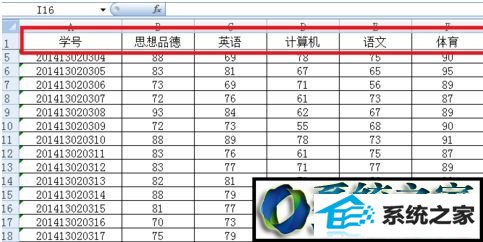
二、冻结首列
1、其实方法同冻结首行。 打开要进行冻结处理的Excel2007 工作表,单击“ 视图 ”切换到该工具面板之下;接着,单击“冻结窗格”下的“冻结首列”,如下图:

2、可以看到第一列被固定了,如下图的红框中,而右面的数据通过滑动鼠标或拖动滚动条查看。
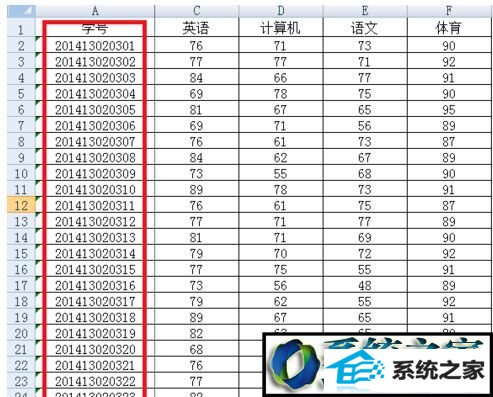
三、冻结任意位置
1、我们可自由定义要冻结哪些单元区域,点击要设置的冻结位置,选中单元格的右下角位置为查看区域,可自由移动,其他位置为固定区域。接着,单击“冻结窗格”下的“冻结拆分窗格”即可,本例演示冻结第1行和A列;

2、完成后,第1行和A列始终处于显示状态,这样,就能很方便地查阅任一位同学的任一科成绩了。
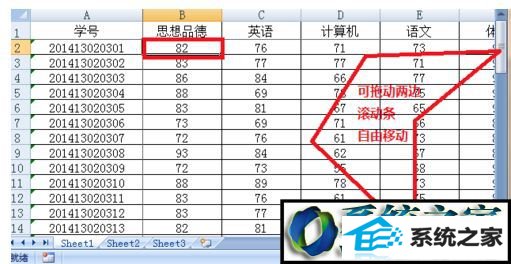
上述和大家分享就是win8冻结Excel表格窗口的方法,掌握此方法对我们编辑数据有很大帮助。